Google改地區教學:Google帳號更改地區 & Google Play跨區
你有沒有遇過Google Play出現「你的國家地區不支援這個項目」的情況呢?通常會在比較嚴格的國家或地區出現,不過還是有用戶仍然想繞過這些困難使用應用程式,我們今天要教你Google帳號更改地區和Google Play 跨區的幾種方法,幫助你順利避開限制,暢快使用全球資源!
爲什麽要在Google帳號更改地區?
1.某些地區不支援Google項目
因為不同的國家地區政策,因此在許多地區或國家都會針對過度開放的Google項目做出限制,所以會有些應用程式及功能只能特定地區提供服務,像是國際版的串流平台或遊戲,就會需要透過Google帳號更改地區來實現。
2.訪問Google旗下產品或服務
在Google旗下最大的影音平台就是YouTube Premium、Google One 等,在這些產品的線上平台中充滿各種形形色色的內容,因此有些國家地區都會對他們加以限制,因此只能透過Google改地區的方式來解鎖。
3.下載Google play商店應用程式
如果你是使用安卓系統的用戶,那麼在Google Play中的遊戲或應用程式也都會有國家和地區上的限制,如果你處於限制地區的話就需要Google Play 跨區來進行下載。
4.避開國家地區限制,訪問更多國家地區服務
Google帳號更改地區可以讓你自由使用更多國家或地區的服務與應用軟體,觀看你想查看的所有內容喔!
Google改地區方式
1.Google帳號更改地區
如果要改變你的 Google 帳戶所屬地區,可以參考下列方式:
- 使用行動裝置登入帳號來進行變更。
- 使用電腦登入瀏覽器個人帳戶,進入設定來進行Google帳號更改地區。
2.Google Play 跨區
如果希望透過Google帳號更改地區以外的方式進行的話,你可以使用下列方式:
- 使用飛人系統來切換手機定位讓Google Play 跨區。
- 使用VPN系統來進行Google Play 跨區,但是它可以移動的精準度較低,風險也比較高。
Google帳號更改地區三種方法

1.Google帳號可以改嗎?
是可以改的喔!Google 帳號允許用戶更改地區,但需滿足一些條件:
像是必須位於新的國家地區,並使用該地區的付款方式,而且一年只能更改一次地區,變更後無法馬上回到原地區,如果你都符合的話就可以進行下列步驟:
步驟1: 首先我們可以在Google 搜尋引擎的右邊點選個人圖示。
步驟2: 接著點選設定選項,並找到帳戶與裝置偏好設定,選擇切換到其他的Play商店中就可以將Google帳號更改地區囉!
2.Google帳號更改地區前注意事項:
首先確保你的 Google 帳戶沒有未完成的交易,否則是無法更改地區的,很多用戶會忽略訂閱使用中YouTube Premium 或 Google One,而且你還需要在新地區建立有效付款方式(像是信用卡或 PayPal)等等。
3.安卓Google更改地區【適用於Android】
在安卓系統中的Google Play 轉地區可以參考下面操作:
步驟1: 打開 Google Play 商店,點擊右上角的個人頭像。

步驟2: 選擇設定中的帳戶和裝置偏好設定,點擊國家和個人資料,選擇新的地區並按照指示添加付款方式。

步驟3: 完成後重新啟動 Google Play 商店,就可以切換到新地區了。
4.iPhone更改Google地區【適用於iOS】
iOS系統的Google Play 轉地區方式與安卓類似,你可以依照下面我們為你提供的方式進行:
步驟1: 打開手機中的 Safari 瀏覽器並且進入Google 帳戶。

步驟2: 接著登錄 Google 帳號,點擊用戶頭像進入設定中的選擇搜索設定選項。

步驟3: 在設定頁面中就可以看到「搜索結果的區域」,然後我們可以從裡面選擇你要改到的新位置,點選「接受」就能完成更改了。
5.Google Play 轉地區【適用於電腦】
如果你是使用電腦版的方式要操作Google帳號更改地區的話,你可以使用下面方式:
步驟1: 打開電腦上的瀏覽器,進入Google網站並登錄你的帳戶。

步驟2: 進入帳號後請點擊左側選單中的「付款和訂閱」,點選管理你的付款方式並選擇新的國家地區,填入符合地區的付款方式後就可以儲存並等待,Google 會自動同步來完成地區轉換。

Google Play地區無法更改?Google帳號更改地區神器
Google Play提供了各式各樣的服務和應用程式,但我們還是會遇到很多Google帳號更改地區上的限制,像是Google的改定位規定是一年只能更改一次,如果你想要快速的切換定位,並且擺脫這些限制的話,我會建議你使用MocPOGO ,它可以幫助你改到全球任意國家地區,我們來了解一下它的優勢吧!
- 無需越獄即可更改 iOS 裝置上的 GPS 位置。
- 自訂速度模擬 GPS 移動。
- 更改所有基於位置的遊戲/應用程式的位置。
- 支援GPS虛擬搖桿在PC上玩AR遊戲。
- 多設備控制,最多 15 台。
- 支援最新的 iOS 18 /Android 15。
💡無限制切換地區:它支援用戶即時改變 Google 地區,不用使用新地區付款方式。
💡適用所有裝置:同時相容Android與iOS以及電腦版,讓用戶操作上更簡單方便。
💡全國家覆蓋:MocPOGO可以快速改到全球任意地區,適合下載國家限定應用程式。
💡免費試用方案:同時它還提供用戶可以免費下載並且使用的方案,讓大家可以先用看看適不適合自己的需求,再進行訂閱喔!
步驟 1 點擊官方產品頁面上的下載按鈕並在您的電腦上安裝 MocPOGO。接下來,註冊軟體並點擊“開始”按鈕連接您的裝置。
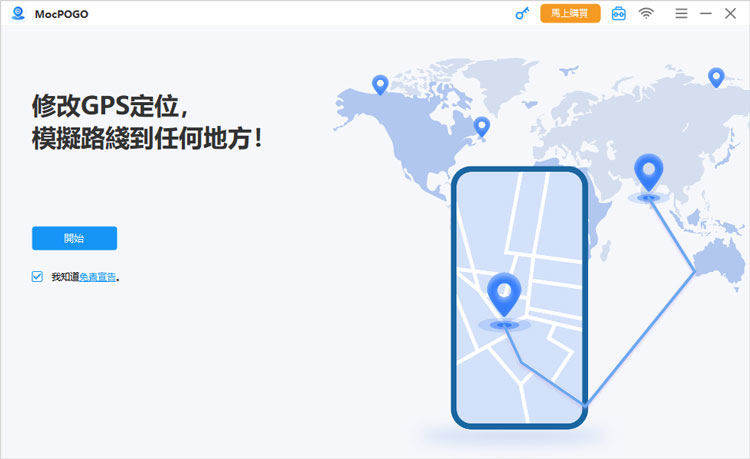
步驟 2 然後就可以選擇您的裝置並透過 USB 線或 Wi-Fi 將裝置連接到電腦,MocPOGO是支援iOS和Android雙系統的哦!
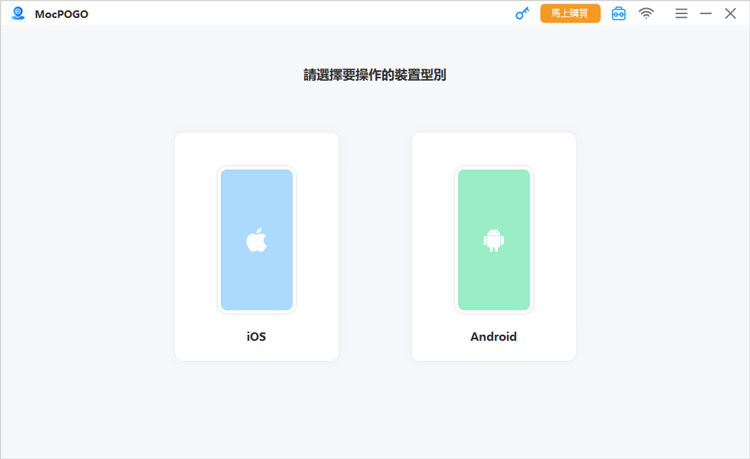
步驟 3 連接完成後,會出現地圖並標示出你現在位置,接著再搜索欄中打上你要要傳送的位置後,點擊「搜索」。地圖跳到搜索欄中的搜尋位置後,點擊「移動」,便可以成功更改你的所在位置了!
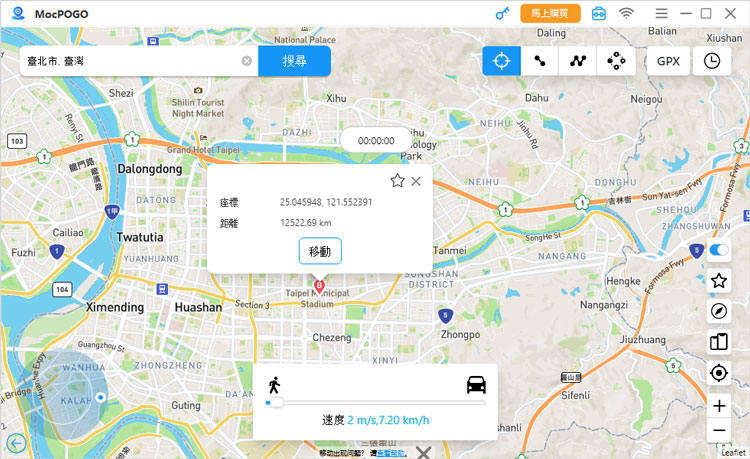
等待系統完成切換後,Google Play 轉地區就完成了,整個過程是不是非常簡單且快速呢!趕快去下載吧!
Google帳號更改地區猜你想知
1.如何將 Google Play 轉地區回台灣?
前提條件:
首先你必須已在台灣境內,或使用iToolab AnyGo模擬到台灣位置。
加入台灣的付款方式(像是信用卡或PayPal)。
修改步驟:
步驟1: 我們可以登入 Google 帳戶,前往付款與訂閱設定頁面。
步驟2: 選擇更改付款配置文件,選擇台灣作為新地區,保存更改後重新啟動 Google Play 商店即可切回台灣地區。
2.為什麼我的 Google 帳號無法更改地區?
Google 帳號無法更改地區可能的原因包括:
帳戶中有未完成的交易或訂閱正在進行中。
你的上一次更改地區至今未滿一年。
Google Play沒有自動更新地區設定。
總結
我們今天詳細介紹了Google帳號更改地區的方式,不管是手動更改Google轉地區,還是使用MocPOGO 工具來快速切換都很方便,但如果你想擺脫上面那麽多限制的話,MocPOGO可以讓你快速切換到全球任意國家喔!快去試試看吧!


